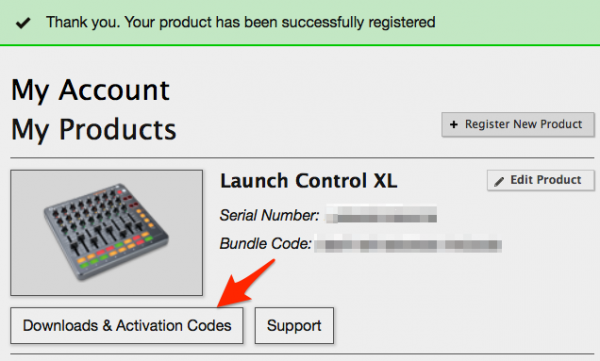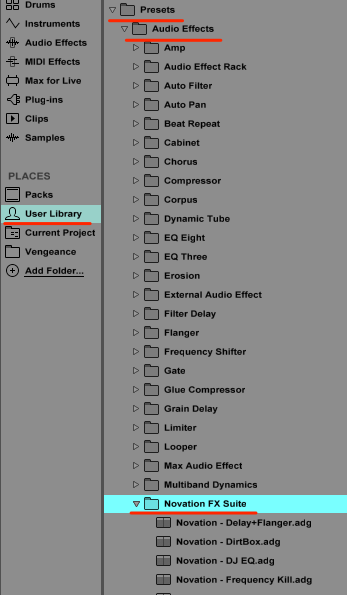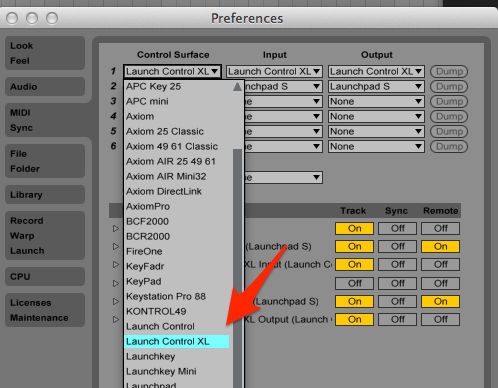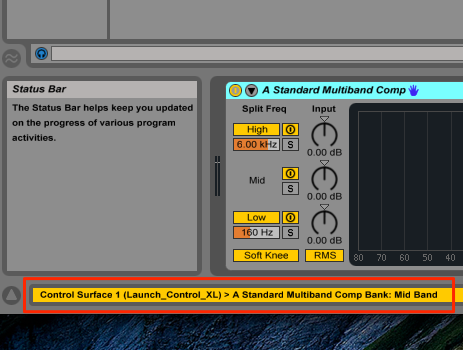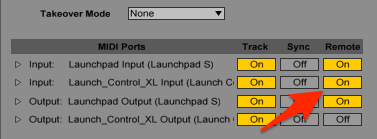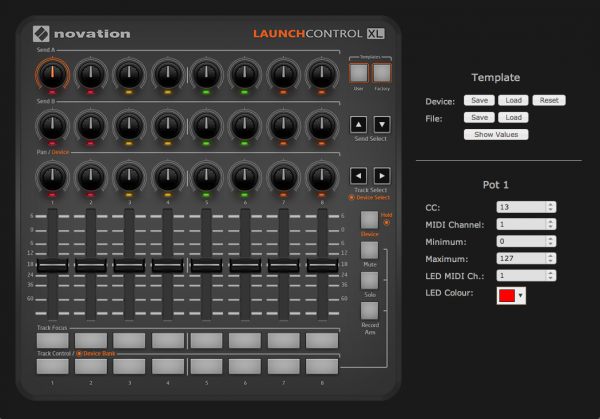全能搭档:Novation Launch Control XL 控制器
Novation是一家英国的音频设备制造公司,产品线主要涉及MIDI控制器和合成器等。2009年,针对Ableton Live,Novation发布了按钮控制器Launchpad,为数字音乐的制作和DJ的表演带去了一股新生力量。随着Launchpad的风靡,人们对Ableton Live的演绎能力有了更多期待。虽然在Launchpad上,我们可以通过按钮来控制参数,但总归没有旋钮和推子来得方便(无法精确地控制)。于是,Mini系列的Launch Control诞生了(如图1)。同样的设计,完美地匹配,控制能力又一次提升。Launch Control提供了16个可分配的旋钮,8个三色按钮,但仍然不能满足许多用户的需求。
于是,Novation又发布了Launch Control的加大版——Launch Control XL。尺寸与Launchpad S一样,24厘米的长宽,增加了旋钮、推子以及一些功能按钮。至此,Launch家族又添了一员大将。
(Launch系列产品:Launchpad,包括Launchpad mini、Launchpad S以及刚发布的Launchpad Pro;Launch Control,包括Launch Control和Launch Control XL;Launch Key,包括Launch Key 25、49、61和Launch Key mini。)
包装内容
Launch Control XL的包装盒上写着“The Perfect Partner for Ableton Live(Ableton Live的最佳伴侣)”,很明显,这是一款为Ableton Live设计的MIDI控制器,如图2。
因为旋钮和推子,Launch Control XL的包装盒比Launchpad S更大。盒内的内容很简单:Launch Control XL、快速开始指导和一根1.5米的橙色USB连接线,如图3。
根据快速开始的指示,将USB连接到电脑或平板上即可开始工作。Launch Control XL附赠了软件和音色采样等内容,要获得它们,需要先注册产品。
注册产品
使用“软件/注册卡”上的序列号,到www.novationmusic.com/register上注册产品。
完成注册后,会在“我的账户/我的产品”下看到Launch Control XL,点击“下载&激活码”,可以下载附赠的内容(如图4,红框内):Ableton Live Lite、免费的Loopmaster内容以及Novation提供的Live效果包(如图5)。
下载好这些内容后,准备工作就已经做得差不多了。接着,我们需要对Launch Control XL的控制面板有一些大致的了解。
控制面板
Launch Control XL上方是24个旋钮,对应原厂预置中的发送A&B以及声像和装置参数控制。在旋钮的下方,是相应的8轨推子和16个三色按钮。右侧,是一些基本的功能按钮,如图6。
上手使用
为了快速上手,我们可以通过刚才下载的Novation效果包来试验。为了方便日后使用,我们准备将效果包放到用户资源库中。打开Ableton Live的浏览器窗口,选择User Library,将整个效果包拖入“Presets>Audio Effects>Audio Effect Rack”位置中,如图8。
在使用前,进入偏好设置里的“MIDI/Sync”面板,在控制面板中选择“Launch Control XL”,如图9。Ableton Live会识别出设备,转动旋钮,可以看到相应的变化。
新建音频轨道,拖入效果装置“Novation - FX Suite”,这是一个基于Macro控制的效果合集。在Launch Control XL的右上方,选择“Factory(原厂模板)”。使用Launch Control XL上的“Track Focus(轨道聚焦)”选中这条轨道,按下“Device”按钮。这时,第三排的“Pan/Device”旋钮下方会亮起红灯。这八个旋钮就对应着效果控制上的前八个参数。如果装置上的参数多于8个,需要按住“Device”按钮,在最下面一排的按钮中选择不同的参数分组进行控制。按下后,你会看到Live界面左下方出现了分配更改的提示,如图10。
在使用的过程中,我们发现,这八个旋钮中间都有止动装置,也就是说,我们可以依靠它找到中心位置。Novation效果包中这八个效果的设计也正好利用了这个特点。另外,如果一条轨道上有多个插件,可以按住“Device”按钮,使用其上方的左右按钮(Device Select),在多个插件装置间进行切换。
除了原厂模板外,我们可以通过手动的MIDI学习功能来分配参数。进入Ableton Live的偏好设置,在“MIDI/SYNC”面板中,开启Launch Control XL的输入Remote功能,如图11。
接着,进入MIDI学习模式,就可以自行分配参数控制了。按住Launch Control XL上的“User”按钮(右上方),这时,最下面一排的按钮会亮起红灯,指示着8个用户模板。选择第一个用户模板,选中的按钮会比其他按钮更亮。之后,在Live中进入MIDI学习模式,随意分配即可。
顺便一提,当我们切换轨道时,控制效果旋钮的位置可能发生了变化。比如,第一轨的EQ高频被完全切除,而第二轨的高频处于正常位置。那么,在切换到第二轨时,我们也可能需要改变高频,这时,我们就希望参数在旋钮回到中间后,再开始更改。我们就需要更改MIDI控制的取代模式(Tackover Mode)为“拾起(Pickup)”。也就是说,当旋钮位置与其对应的参数值不一致时,需要将旋钮调到对应值后,参数才会开始变化。
Launch Control XL提供了自己的编辑软件,可以对每个控制的MIDI属性做自定义设置,如图12。这为喜欢自定义的朋友,提供了更多的可能。
Launch Control XL也支持iOS设备,通过Apple的Camera Connection Kit进行连接。Launch Control XL可以控制任意支持MIDI的app,当然,Novation自家的app是最容易上手的。
总结
不得不说,使用Launchpad做现场演出的朋友需要一台Launch Control XL。一则,它拥有数量众多的控制,正好作为Launchpad的补充:二则,为了一致性,Launch Control XL是最佳选择。将Launchpad和Launch Control组合在一起,能让你全面掌控整场演出,如图13。
当然,数字DJ市场的前景是被人看好的,所以才会引来众多厂商竞相争夺。相比对手Akai的APC 40,Launchpad加Launch Control是否足以抗衡?使用Launchpad的用户有自己的表演方式,他们喜欢打击垫,喜欢大量片段的拼接组合。他们会希望有一款辅助设备,帮助他们更好地控制混音。而喜欢APC的朋友,自然是希望一款设备包含更多的控制功能。当你面临多种选择时,更重要的是看自己适合哪种演奏方式。
总的说来,在做工上,Launch系列都很扎实。旋钮、推子的手感都属上乘,设备的体积也足够便携。如果说之前很多用户对选购Launchpad还存有疑虑,那么现在,有了Launch Control XL,你大可放心地去实现你的想法。
转载文章请注明出自 Midifan.com
-
2015-02-20
 匿名
回复 匿名:去某宝看了一下竟然要2000RMB,去Amozon看只要$200, 真特么黑
匿名
回复 匿名:去某宝看了一下竟然要2000RMB,去Amozon看只要$200, 真特么黑 -
2015-02-10
 匿名
下个月入手。1300元。X城乐器滚粗
匿名
下个月入手。1300元。X城乐器滚粗